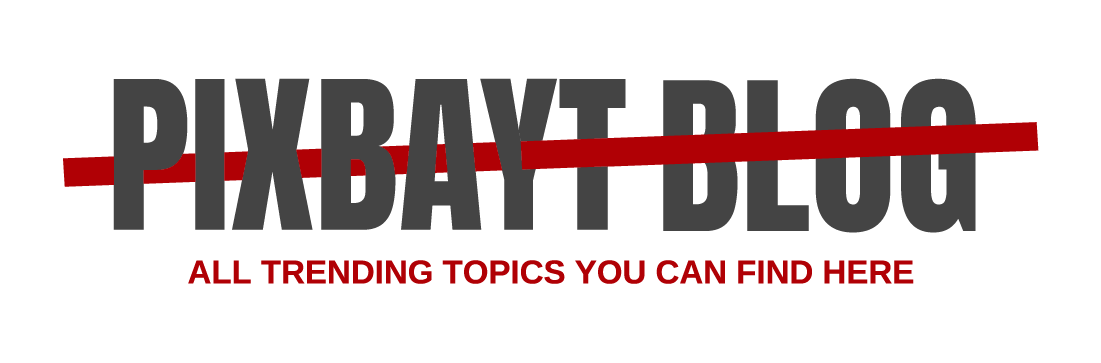Cómo usar Google Drive
¿Quieres funciones de Google Workspace avanzadas para tu empresa?
Probar Google Workspace hoy mismo
Google Drive te ayuda a guardar todos tus archivos en un solo lugar. Puedes crear archivos, subirlos y compartirlos desde cualquier dispositivo, organizarlos, editarlos fácilmente y compartirlos con otras personas.
Si es la primera vez que usas Google Drive, lee este artículo para comenzar. Aquí se describen las acciones más importantes y útiles que puedes realizar, desde aprender a usar Drive y organizar tus archivos hasta obtener sugerencias para usarlo en computadoras, teléfonos o tablets.
Cómo usar Google Drive
En esta sección, obtendrás información sobre lo siguiente:
Cómo usar las funciones de Google Drive
En tu computadora, ve a drive.google.com.
Botón Nuevo (New)
Para subir o crear archivos o carpetas, puedes usar el botón “Nuevo” (New).
- En tu computadora, ve a drive.google.com.
- En la esquina superior izquierda, haz clic en Nuevo (New)
.
- Crea o sube un archivo o una carpeta.
- Para crear una carpeta, selecciona Carpeta nueva
.
- Para subir una carpeta, selecciona Subir carpeta (Folder upload)
.
- Para crear un archivo, selecciona el tipo de documento.
- Para subir un archivo, selecciona Subir archivo (File upload)
.
- Para crear una carpeta, selecciona Carpeta nueva
Página principal (Home)
En la sección “Página principal” (Home) de Google Drive, puedes hacer lo siguiente:
- Acceder a los archivos y las carpetas que tú u otras personas abrieron, compartieron o editaron, así como a los que se relacionan con las próximas reuniones
- Usar la “barra de búsqueda” y los “chips de filtro” para encontrar archivos sugeridos por las siguientes categorías:
- Tipo
- Personas
- Fecha de modificación
- Ubicación en Drive
Mi unidad
Puedes usar la sección “Mi unidad” para encontrar lo siguiente:
- Los archivos y las carpetas que subas o sincronices
- Los archivos de Documentos, Hojas de cálculo, Presentaciones y Formularios de Google que crees
Nota: Puedes elegir “Página principal” o “Mi unidad” como página de inicio de Google Drive. Sigue estos pasos para hacerlo:
- En tu computadora, ve a drive.google.com.
- En la esquina superior derecha, haz clic en Configuración
Configuración.
- En “Página de inicio”, selecciona Página principal o Mi unidad.
Cómo ver detalles sobre un archivo
En Google Drive, puedes encontrar información sobre un archivo que subiste o creaste, como la siguiente:
- Actividad
- Permisos de uso compartido
- Cambios recientes
Sigue estos pasos para ver información sobre un archivo:
- En tu computadora, ve a drive.google.com.
- Haz clic en un archivo.
- Selecciona Ver detalles.
Cómo compartir tus archivos
Sigue estos pasos para compartir archivos o carpetas con otras personas y darles acceso de lector, comentarista o editor:
- En tu computadora, ve a drive.google.com.
- Haz clic en un archivo o una carpeta.
- Debajo de la barra de búsqueda, haz clic en Compartir
.
Cómo borrar tus archivos
Sigue estos pasos para borrar archivos o carpetas:
- En tu computadora, ve a drive.google.com.
- Haz clic en un archivo o una carpeta.
- Debajo de la barra de búsqueda, haz clic en Mover a la papelera
.
Cómo agregar tus archivos a la sección Destacados
Para encontrar rápidamente tus archivos o carpetas importantes, puedes agregarlos a la sección “Destacados”.
- En tu computadora, ve a drive.google.com.
- Haz clic con el botón derecho en un archivo o una carpeta.
- Selecciona Organizar
Agregar a Destacados
.
Cómo usar la vista previa para realizar acciones rápidas
Para encontrar más acciones que puedes realizar en un archivo o una carpeta, puedes usar la opción “Más acciones”. Estas son algunas de las acciones disponibles:
- Cambiar nombre (Rename)
- Compartir (Share)
- Mover a (Move to)
- Descargar
Sigue estos pasos para ver más acciones:
- En tu computadora, ve a drive.google.com.
- Haz clic en un archivo o una carpeta.
- Debajo de la barra de búsqueda, haz clic en Más acciones
.
Cómo salir de Google Drive
- En tu computadora, ve a drive.google.com.
- En la esquina superior derecha, haz clic en tu foto de perfil.
- Si no aparece ninguna foto, verás la imagen predeterminada de la cuenta
.
- Si no aparece ninguna foto, verás la imagen predeterminada de la cuenta
- Haz clic en Salir.
Cómo subir, compartir y organizar archivos
Cómo subir o crear archivos
Puedes subir archivos desde tu computadora o crearlos en Google Drive.
Cómo compartir y organizar archivos
Puedes compartir archivos o carpetas para que otras personas puedan acceder a ellos, editarlos o comentarlos.
Para buscar los archivos que otras personas compartieron contigo, ve a Compartidos conmigo.
Cómo usar Drive para computadoras